电脑关不了机怎么办?电脑出现的问题真是越来越奇葩,以前是电脑打不开,现在是电脑关不了。还好遇到了我,不管多古怪的问题,都将它消灭。下面就来瞧瞧怎么消灭电脑关不了的吧
win10系统界面新颖、功能强大,使用win10系统的朋友越来越多。但是也有朋友反映,升级win10后电脑关不了机。这是怎么回事呢?有什么解决方法吗?针对这个问题,小编就给大家介绍一下解决方法。
1、电脑左下角搜索控制面板并点击

电脑关不了机电脑图解1
2、查看方式更换成小图标,找到电源选项并点击
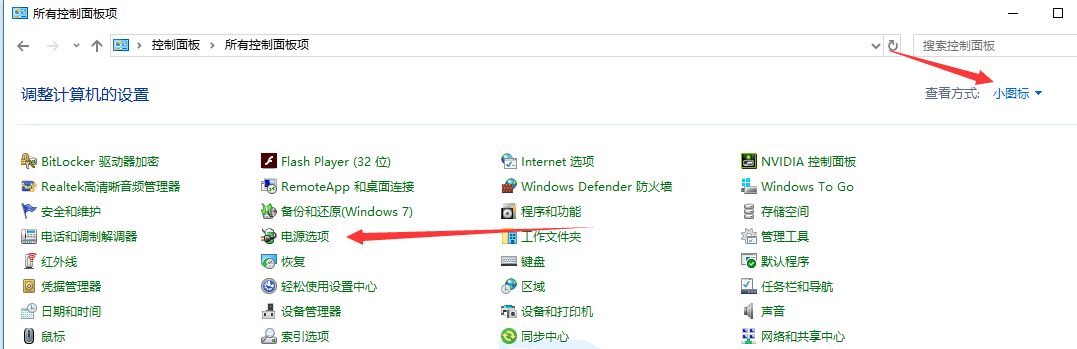
win10关机立马重启电脑图解2
3、在打开的电源选项窗口,左键点击:选择电源按纽的功能,打开系统设置;
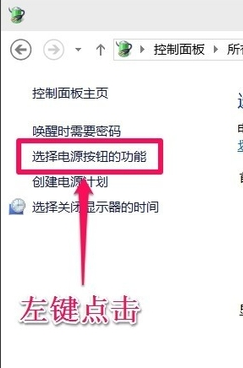
win10电脑图解3
4、在系统设置窗口,我们左键点击:更改当前不可用的设置;
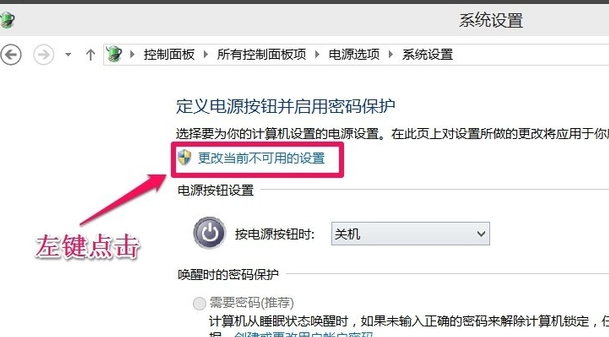
win10电脑图解4
5、下拉右侧滑条,找到关机设置,左键点击:启用快速启动去掉前面小方框内的勾;
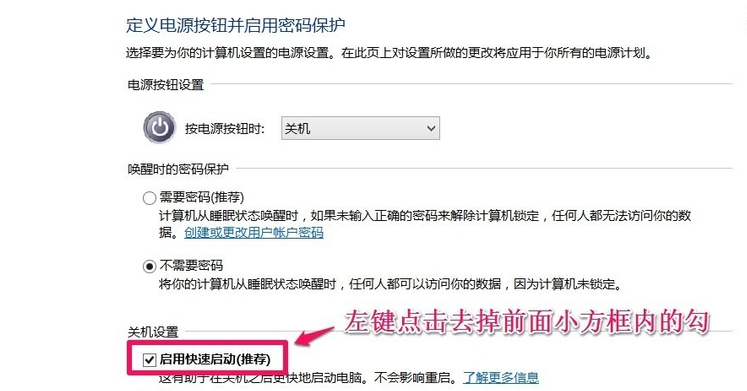
win10电脑图解5
6、再点击:保存修改;
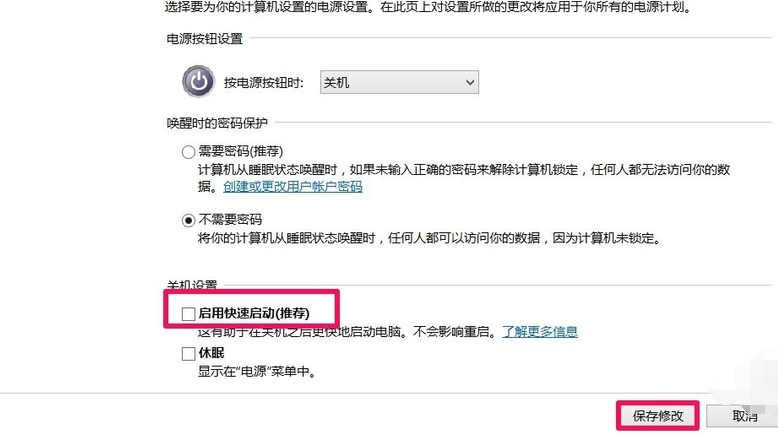
win10电脑图解6
7、点击开始,左键点击:关机选项 - 关机,计算机可以顺利关机。
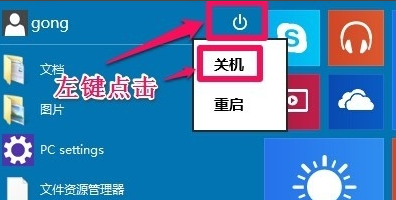
win10关机立马重启电脑图解7
8、设置了能够顺利关机后,我们再开机,在系统设置窗口,左键点击:启用快速启动,在前面小方框内打上勾(不影响关机),再点击保存修改。
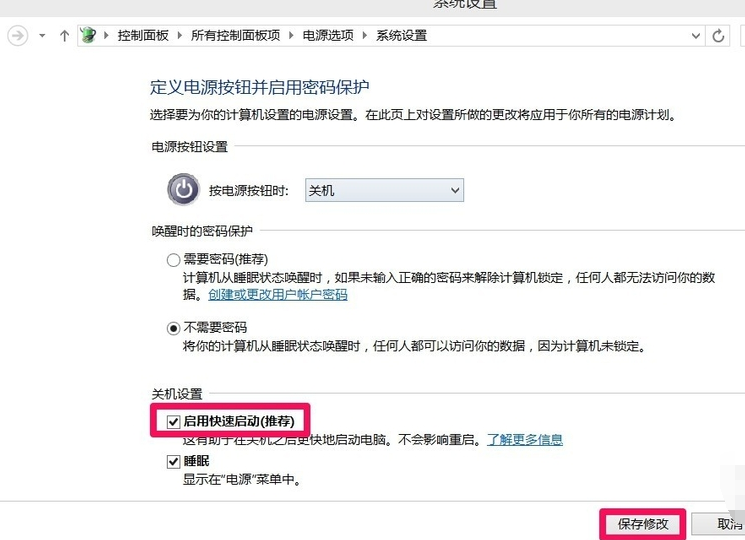
win10关不了机电脑图解8
以上就是Win10系统不能关机的解决方法了,希望能帮助到你
Copyright ©2018-2023 www.958358.com 粤ICP备19111771号-7 增值电信业务经营许可证 粤B2-20231006